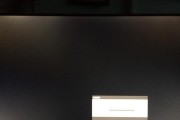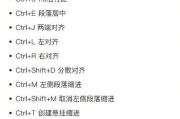在使用电脑过程中,我们经常会遇到各种技术问题,其中图标不显示尤其令人头疼。特别是当电脑接口图标(如USB接口、音频接口等)消失时,不仅影响日常使用,还会让人措手不及。我们应该如何恢复丢失的电脑接口图标,并解决图标不显示的问题呢?本文将对这一问题进行深入解析,并提供一系列实用的恢复步骤和解决方法。
探究接口图标消失的原因
在解决任何问题之前,首先需要了解问题的根本原因。电脑接口图标消失可能是由以下几种情况导致的:
1.系统设置变动:误操作或系统更新后,系统设置可能发生了变化,导致图标不自动显示。
2.驱动问题:设备驱动没有正确安装或已经过时,会引起图标显示异常。
3.病毒或恶意软件:电脑被病毒或其他恶意软件攻击,可能会导致图标消失。
4.硬件故障:USB或其他接口的硬件损坏也可能导致图标不显示。
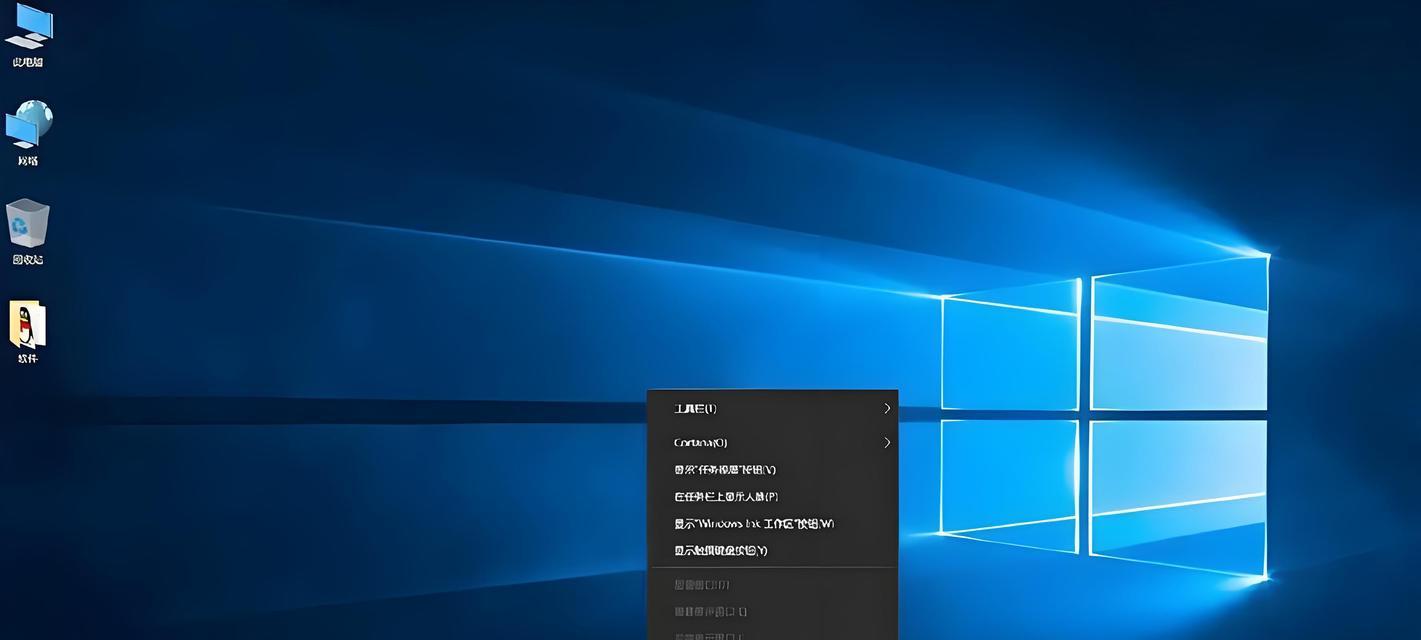
恢复电脑接口图标的方法
方法一:检查系统设置
我们可以通过系统设置来找回丢失的接口图标。
1.进入系统设置:点击电脑左下角的“开始”按钮,选择“设置”。
2.选择“个性化”:在设置窗口中,点击“个性化”选项。
3.点击“任务栏”:在左侧菜单中选择“任务栏”,滚动至“通知区域”一节。
4.打开“选择哪些图标显示在任务栏上”:在这里,你可能会发现一些图标被设置为不显示了,只需要将它们设置为打开状态即可。
方法二:更新或重新安装驱动
1.下载并安装最新驱动:访问设备官方网站,下载最新的驱动程序,并按照说明进行安装。
2.使用设备管理器:如果你不确定哪个硬件设备出现故障,可以打开“设备管理器”,查看是否有设备带有黄色感叹号,并对其进行更新或重新安装驱动。
方法三:使用系统工具检查病毒
1.运行杀毒软件:使用可靠的杀毒软件进行全面扫描,以确保没有病毒或恶意软件影响系统的正常运行。
2.更新病毒库:确保杀毒软件的病毒库是最新的,以便更准确地检测和隔离问题。

方法四:物理检查接口
1.检查硬件连接:确认所有接口线缆牢固连接在电脑上。
2.测试其他USB端口:如果可能,尝试将设备插入其他USB端口,以排除端口故障的可能性。
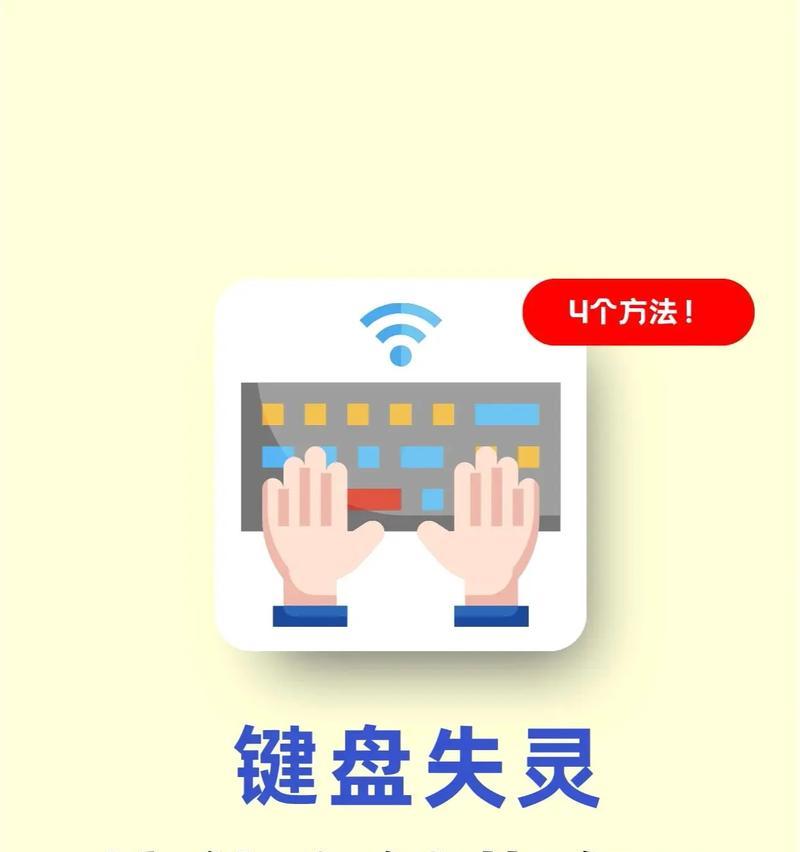
常见问题与实用技巧
问题1:如果上述方法都无法恢复接口图标怎么办?
此时,你可以考虑备份重要数据,并进行系统还原到一个已知的良好状态。如果问题依旧没有解决,可能需要考虑联系专业技术人员进行诊断。
问题2:如何防止接口图标再次消失?
最好的策略是定期进行系统更新,并且定期更新所有硬件驱动程序。安装可信赖的安全软件并保持病毒库更新,将有助于保护电脑不受病毒和恶意软件的影响。
技巧1:创建系统还原点
在电脑运行正常时,定期创建系统还原点是一个很好的预防措施。一旦出现系统问题,可以通过系统还原点快速恢复到问题出现之前的状态。
技巧2:维护良好的硬件使用习惯
避免频繁插拔USB设备,并确保设备连接稳定,这有助于保护接口,减少硬件故障的可能性。
通过上述方法的逐一尝试,多数情况下接口图标消失的问题可以得到解决。同时,运用一些实用的预防技巧,可以有效降低这一问题再次发生的概率。希望能够帮助您更好地管理和维护电脑系统。
标签: #电脑